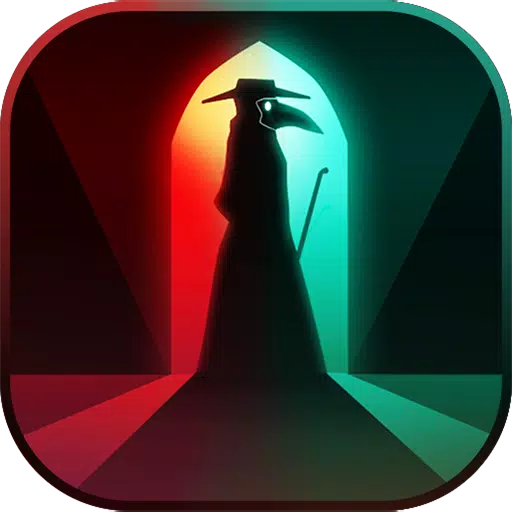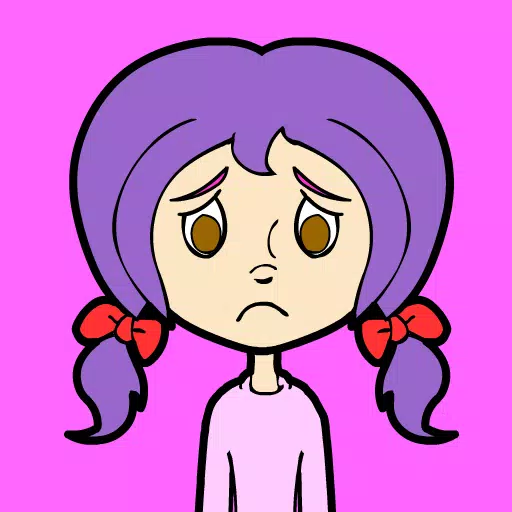Napisy są powszechnie przykrywaną funkcją dostępności, ale nie wszyscy je woli. Jeśli grasz * Avowed * i chcesz dostosować ustawienia napisów, oto prosty przewodnik na temat włączenia lub wyłączania napisów.
Jak włączyć i wyłączać napisy
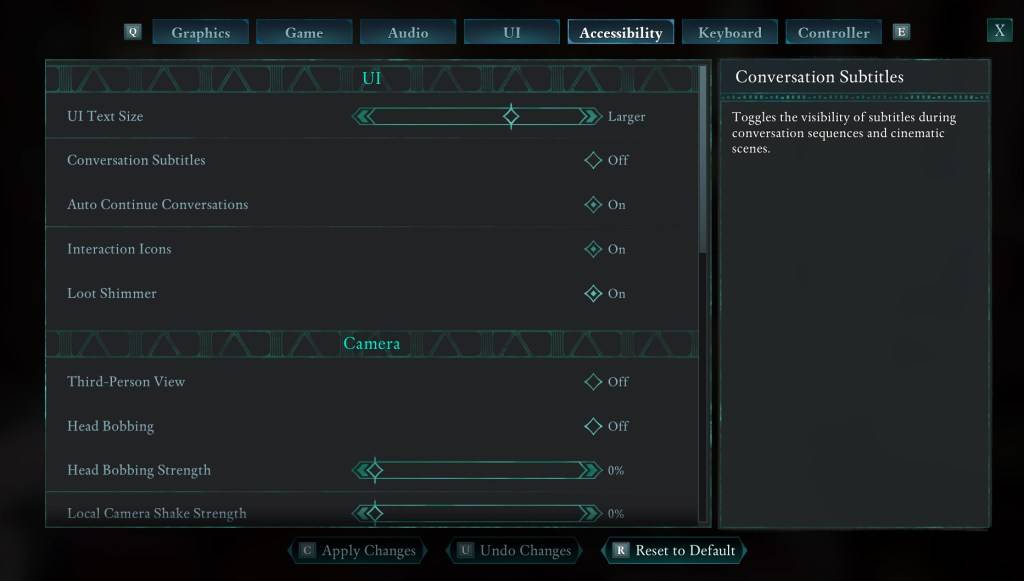
Kiedy zaczniesz *Avowed *, napotkasz początkowe opcje dotyczące napisów. Jeśli przypadkowo wybierzesz opcję, której nie zamierzasz, nie martw się - istnieją dwa wygodne miejsca, w których możesz dostosować te ustawienia.
Przejdź do menu „Ustawienia” i wybierz kartę „UI” lub „Dostępność”. Tutaj znajdziesz opcje oznaczone jako „Napisy do konwersacji” i „napisy do gadania”. Dostosuj je, aby pasowały do swoich preferencji. Dla jasności i łatwości zaleca się zakładkę „Dostępność”, choć można wprowadzić te zmiany w obu sekcjach.
Dlaczego niektórzy ludzie nie lubią napisów?
Chociaż osobiście polegam na napisach, aby w pełni cieszyć się mediami, wielu uważa, że rozpraszają je podczas rozgrywki lub innych form rozrywki. Preferencje różnią się, więc możesz włączyć napisy, jeśli poprawiają twoje doświadczenie lub wyłączają je, jeśli uważasz je za niepotrzebne.
Jakie są opcje dostępności Avowed?
* Avowed* oferuje szereg standardowych funkcji dostępności. W przypadku napisów możesz dostosować ich rozmiar, krycie tła i minimalny czas wyświetlania w celu poprawy czytelności. Oprócz napisów * Avowed * zawiera opcje zmniejszenia choroby lokomocyjnej, takie jak minimalizacja wstrząsania kamery i podskakowanie głowy, dzięki czemu gra wygodniej dla szerszej publiczności.
Dodatkowe ustawienia dostępności umożliwiają ulepszenie AIM Assist, przełączają tryby kucania i sprintu oraz dokonywać innych subtelnych korekt, które zaspokajają różne potrzeby graczy, zapewniając, że * Avowed * jest dostępny dla jak największej liczby osób.
I to wszystko, co musisz wiedzieć o włączaniu i wyłączaniu napisów w *Avowed *.
*Avowed jest już dostępny.*